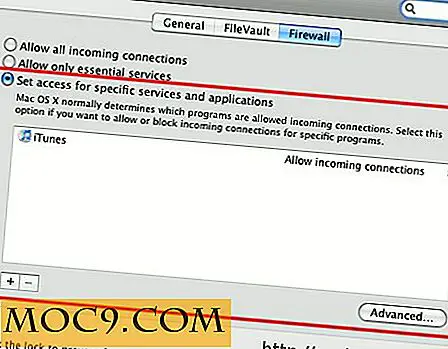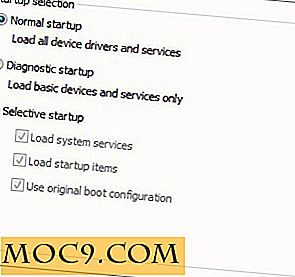Как да внасяте KeePassX парола за LastPass (и обратното)
KeePass (KeepassX за Linux) винаги е бил любимият ми мениджър на пароли. Той работи на всички платформи, включително портативен USB диск и може да генерира сигурни пароли и да ги съхранява сигурно. Едно нещо, което не поддържа, е приставката за браузър, която може да открие сайта, който посещавате, и да попълва автоматично полето за вход за вас. Затова използвах LastPass. LastPass е онлайн мениджър на пароли, който работи в (почти) всички браузъри. Просто трябва да посетите сайта и той ще се отвори автоматично за вас.
Сега, ако сте като мен, вече имате огромна база данни с парола, съхранена във вашия KeePass (или KeePassX), няма да искате да влизате индивидуално в LastPass. По същия начин, ако използвате LastPass и възнамерявате да превключите към KeePassX (защото LastPass не поддържа парола за настолни приложения), вие ще търсите начини за импортиране / експортиране на базата данни за пароли от един на друг.
Импортирайте паролата за KeePassX за LastPass
Забележка : Използвам KeePassX (Linux порта на KeePass), така че този урок ще се основава на KeePassX.
Отворете своя KeePassX и влезте във вашата база данни. Отидете на " File -> Export to -> KeePassX XML File ". Запазете файла на работния си плот или на домашната директория.

Отворете браузър Firefox и се уверете, че сте инсталирали LastPass. Кликнете върху бутона LastPass и отворете "Инструменти -> Импортиране от -> KeePass -> Импорт".

Когато бъдете подканени, изберете файла keepass.xml, който току-що сте изнесли. LastPass ще сканира XML файла и ще ви попита кои пароли искате да импортирате.

Изберете паролата или съответно паролите, които искате да импортирате, и кликнете върху "Импортиране". Това е. Вашата парола за KeePassX е в LastPass сега.
Забележка : Тествах го в Google Chrome и не работи. Това може да се дължи на конфигурацията на браузъра или на проблема с разширението LastPass. Не го потвърдих. Направих го работи добре в Firefox.
Импортирайте паролата за LastPass на KeePassX
Методът за импортиране на паролата за LastPass на KeePassX не е толкова ясен, тъй като форматът за експортиране на LastPass не се поддържа от KeePassX. Въпреки това можем да използваме последователен скрипт за преобразуване lastpass2keepass, за да преобразуваме формата на паролата.
Първо, в браузъра Firefox кликнете върху иконата LastPass и отидете на " Инструменти -> Експортиране в -> LastPass CSV файл ". Запазете файла в началната си папка.

След това изтеглете скрипта lastpass2keepass, изтеглете файловете и преместете файла lastpass2keepass.py в началната си папка. (Трябва да се уверите, че файлът за експортиране на LastPass и файлът lastpass2keepass.py са в същата папка)
Отворете терминал и въведете:
chmod + x lastpass2keepass.py python lastpass2keepass.py lastpassexport keepass.xml
Не забравяйте да замените lastpassexport с файла за експортиране на Lastpass.
Ако всичко върви гладко, трябва да имате файл lastpassexport.export.xml в същата папка. Това ще бъде във формат KeePassX. Сега отворете своя KeePassX и импортирайте този XML файл в.

Референция: LastPass форуми


![Чувство за носталгия? Ето три ретро настолни компютри за вас [Linux]](http://moc9.com/img/retrodesktops-trinity.jpg)
![Лесно Разделяне на PDF файлове на Mac OS X [Бързи съвети]](http://moc9.com/img/splitpdf-openwith.png)